Primavera

Para la realización de este tutorial vas a necesitar
El programa Psp. Yo he usado la versión 2108 . Puedes usar otras
Material
Tubes:
En mi versión principal he usado imágenes de :
LB TUBES
CAL
Tatie
Mina
Una imagen adorno personal
Una máscara de CAL_ CAL-MSK-025-031218
Imágenes encontradas en Google
En mis otras versiones he usado imágenes de Jewel, Kad, OBG, Luz Cristina
Filtros:
Alien Skin_ Snap Art/ Oil Paint_ Canvas, close weave
Simple_ Quick Tile
Simple_ Diamonds
Nick Software_ Color Effets Pro 3.0_ Flux
Filtro Personalizado_ Emboss 3
(guardar en la carpeta de ajustes predefinidos de vuestro Psp)
Traducido al holandés por Keetje. Dank u!
Al francés por Titoune. Merci!
Al alemán por Hillu. Danke!
Al italiano por Annarella. Grazie!
Al inglés por Ladytess
Si quieres puedes ayudarte de la regla para situarte en la realización del tutorial
Marcador (Arrastra con el raton)

Recuerda que cuando uses tus propias imágenes es posible que tengas que recolocar según tus necesidades,
así como adaptar los modos de capas, las opacidades, redimensionarlas o enfocarlas.
Las instrucciones que yo doy son para las imágenes que he usado en mi trabajo original.
Siempre que respetes las líneas esenciales del tutorial, puedes usar tu imaginación
1.-
Vamos a trabajar sobre la imagen CAL-MSK-025-031218
Ventana_ Duplicar
Trabajaremos sobre la copia de esta imagen. Puedes cerrar la original
Sobre nuestro trabajo
Capas_ Duplicar
Efectos_ Complementos_ Alien Skin_ Snap Art/ Oil Paint_Canvas, close weave
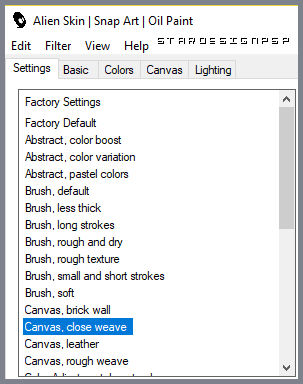
Nos situamos sobre la capa del fondo
Capas_ Convertir en capa de fondo
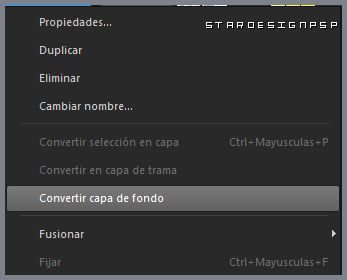
Sobre la capa superior_ la copia
Capas_ Organizar_ Enviar abajo
Sobre la capa superior_ capa de trama 1
Capas_ Modo de capas_ Luz Débil
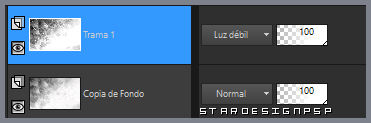
Ajustar_ Nitidez_ Enfocar más
2.-
Capas_ Nueva capa de trama
Selecciones_ Seleccionar todo
Activar la imagen paisaje1
En nuestro ejemplo la imagen Mina@.4577.mist paesaggio.03
(esta imagen es la que va a dar el color a nuestro trabajo)
Ajustar_ Desenfocar_ Desenfoque Gaussiano_ 20
Capas_ Modo de capas_ Subexponer (o la que mejor te venga)
Capas_ Duplicar
Efectos_ Complementos_ Simple_ Quick Tile
Efectos_ Complementos_ Simple_ Diamonds
Capas_ Modo de capas_ Superposición
Dependiendo de la imagen paisaje que uses puedes bajar la opacidad en esta capa, o en la capa inferior
En el ejemplo he bajado la opacidad de la capa inferior_ modo de capas Subexponer
Opacidad al 70%
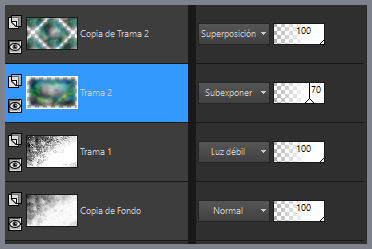
Tendremos esto:

3.-
Nos situamos de nuevo sobre la capa superior_ Copia de Trama 2
Activar la imagen tubtatie_a296445e7 (paisaje2)
Eliminar la firma
Edición_ Copiar
Edición_ Pegar como nueva capa
Imagen_ Cambiar de tamaño_ Redimensionar al 60%
Todas las capas sin seleccionar
Colocar en la parte de la derecha
Ver modelo original
(dependiendo de la imagen que uses puedes bajar su opacidad y aplicar si quieres el filtro personalizado emboss 3.
En el ejemplo yo no lo he hecho, pero en otra versión si que lo he aplicado)
4.-
Activar el tube CAL-1573-102117 (flores lilas)
Edición_ Copiar
Edición_ Pegar como nueva capa
Colocar en la esquina inferior derecha
Ver modelo original
Capas_ Duplicar_ Dos veces para tener tres capas iguales
Sobre la capa inferior de estas tres capas
Efectos_ Efectos de Textura_ Plastilina
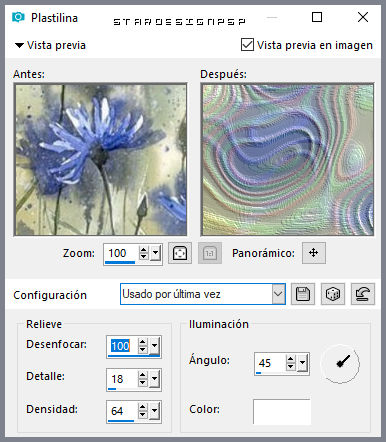
(De momento no vas a apreciar nada, es normal, tienes dos capas encima de ella abiertas)
Sobre la capa inmediatamente superior
Ajustar_ Nitidez_ Enfocar
Efectos_ Complementos_ Alien Skin_ Snap Art_ Oil Paint
Mismos valores que la vez anterior
Sobre la capa superior de estas tres capas
Capas_ Modo de capas_ Luz Débil
5.-
Activar la imagen MC_PP_CelebrateMum_E40 (pájaro)
Edición_ Copiar
Edición_ Pegar como nueva capa
Imagen_ Cambiar de tamaño_ Redimensionar al 50%
Todas las capas sin seleccionar
Ajustar_ Nitidez_ Enfocar
Colocar como en el modelo o a vuestro gusto
Efectos_ Efectos 3D_ Sombra en el color negro
0_ 0_ 60_5
6.-
Activar la imagen paprika_bizance_part1__2_
Edición_ Copiar
Edición_ Pegar como nueva capa
Imagen_ Cambiar de tamaño_ Redimensionar al 60%
Todas las capas sin seleccionar
Colocar en la esquina superior derecha
Ver modelo original
7.-
Activar la imagen 2622 - woman - LB TUBES
Edición_ Copiar
Edición_ Pegar como nueva capa
Imagen_ Cambiar de tamaño_ Redimensionar al 75%
Todas las capas sin seleccionar
Colocar en la parte inferior central
Ver modelo original
Capas_ Duplicar
Sobre la capa original_ La de abajo
Efectos_ Efectos de Textura_ Plastilina
Mismos valores que la vez anterior
Mover un poco hacia la derecha y hacia arriba
Efectos_ Efectos 3D_ Sombra en el color negro
0_ 0_ 60_40
Ajustar_ Nitidez_ Enfocar
Las capas estarán así
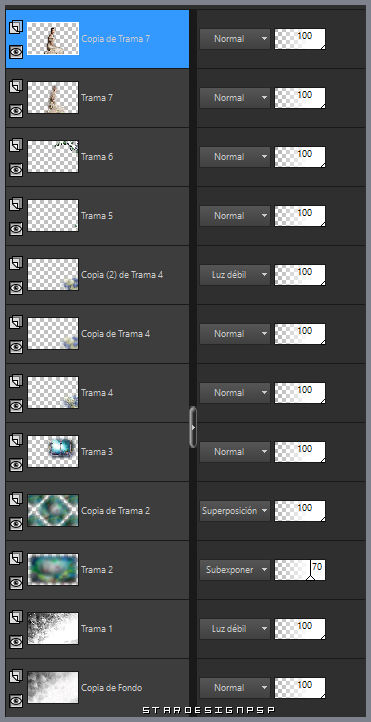
8.-
Imagen_ Añadir bordes_ Simétrico_ 2 pixeles en un color del fondo
En el ejemplo el color #237d55
Imagen_ Agregar bordes_ Simétrico_ 40 pixeles en el color blanco
9.-
Activar la varita mágica_ Seleccionar este borde blanco
Efectos_ Complementos_ Nick Software_ Color Effets Pro 3.0_ Flux
(Method_1)
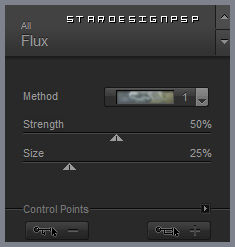
Selecciones_ Convertir selección en capa
De nuevo
Selecciones_ Convertir selección en capa
No quites la selección
Imagen_ Espejo_ Espejo Vertical
Efectos_ Complementos_ Nick Software_ Color Effets Pro 3.0_ Flux
Mismos valores que la vez anterior
Efectos_ Filtro personalizado_ Emboss 3
Aplicar también en las capas de abajo (salvo en la capa fondo)
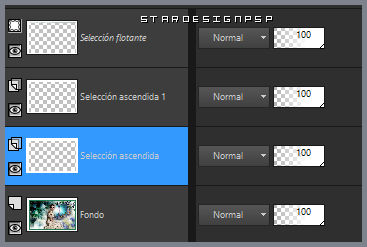
Efectos_ Efectos 3D_ Sombra en el color negro
1_ -1_ 100_ 1
Sobre la capa inmediatamente superior aplicar la misma sombra
Nos situamos sobre la capa superior en la pila de capas_ Selección Flotante
Efectos_ Efectos 3D_ Sombra en el color negro
-1_ 1_ 100_ 1
Selecciones_ Anular selección
10.-
Activar la imagen_ adorno_marco_1.10.4.18_S
Eliminar la firma
Puedes colorear según tus necesidades
Edición_ Copiar
Edición_ Pegar como nueva capa
11.-
Imagen_ Añadir bordes_ Simétrico_ 2 pixeles en un color del fondo
En el ejemplo el color #237d55
Tu trabajo está terminado
Tan solo queda añadir nuestra firma
Guardar en formato JPG
Ojalá que hayas disfrutado con este tutorial tanto como yo creándolo
Gracias por realizarlo
Si quieres puedes enviarme tu interpretación
Stella
Mis otras versiones del tutorial


Keetje, que traduce mis tutoriales al holandés

Preciosa versión de Carine, en el grupo Graphisme Evasion.

Trudy

Arena

Conchy

Serin

Angeles

Dina

Loli

Mabel_1

Mabel_2

Misae

Duquesa

Liliana

Montse

Montse_2

Amuravela

Eve

Francesca

Hillu, que traduce mis tutoriales al alemán.

Annarella, que traduce mis tutoriales al italiano.

Tesy





